
- •Учебно-методическое пособие
- •Содержание
- •1. Практическое занятие № 1. Тема №1. Работа с графическим редактором растровой графики Paint…………………………………………………………………………………………8
- •2.1.Основные теоретические положения о графическом редакторе CorelDraw. Изучение электронного учебника Corel Tutor……………………………………………………………………..21
- •7. Практическое занятие № 7. Тема №7. Основы работы графическом редакторе
- •Структура и объем дисциплины
- •Введение. Цели и задачи изучения дисциплины. Методические указания по проведению практических занятий
- •Методические указания по проведению практических занятий Общие положения
- •Оформление «Журнала отчетов по практическим занятиям»
- •1. Практическое занятие №1 Тема №1. Работа с графическим редактором растровой графики Paint Цель и задачи занятия
- •План занятия
- •1.1. Изучение основных теоретических положений о графическом редакторе Paint
- •1.2.Основы работа в графическом редакторе Paint.
- •2. Практическое занятие №2 Тема №2. Изучение основных теоретических положений и основы работа с программой CorelDraw. Изучение электронного учебника Corel Tutor Цель и задачи занятия
- •План занятия
- •2.1.Основные теоретические положения о графическом редакторе CorelDraw. Изучение электронного учебника Corel Tutor.
- •2.1. Основные теоретические положения о графическом редакторе CorelDraw.
- •2.2.Основы работа в графическом редакторе CorelDraw.
- •Создание нового документа.
- •3. Практическое занятие №3 Тема Работа с утилитой конвертирования растровых изображений в векторные Corel trace Цель и задачи занятия
- •План занятия
- •3.1.Основные теоретические положения об утилите конвертирования Corel trace.
- •3.2.Трассировки растрового изображения с помощью утилиты Corel trace.
- •Цель и задачи занятия
- •План занятия
- •4.2. Основы создания нового документа.
- •5.Практическое занятие №5 Тема №5. Основы работы в фрактальном графическом редакторе Corel Painter
- •5.1.Основные теоретические положения о фрактальном графическом редакторе Corel Painter
- •5.2.Выполнить модинг системного блока с помощью графического
- •6.Практическое занятие №6 Тема №6. Основы работы в редакторе растровой графики Corel photo-paint
- •6.1.Основные теоретические положения о редакторе растровой графики Corel photo-paint.
- •6.2. Выполнить модинг системного блока с помощью графического редактора Corel photo-paint.
- •7.Практическое занятие №7 Тема №7. Основы работы графическом редакторе 3d Studio max
- •План занятия
- •7.1. Изучение основных теоретических положений и основ работы графическом редакторе 3d Studio Max
- •Литература
- •Приложения
- •Журнал отчетов по практическим занятиям
- •Отчет по практическому занятию №_
5.2.Выполнить модинг системного блока с помощью графического
Ниже предлагается индивидуально выполнить модинг системного блока. Вариант оформления выполненного индивидуального задания показан на рис.5.6.
Самостоятельная работа по теме практического занятия № 5.
Изучение теоретических положений графическом редакторе в Corel Painter
Рекомендуемая литература по теме практического занятия № 5.
Петров М.Н. Компьютерная графика: уч. пособие для вузов 2-е издание. – СПб.: Питер. 2006. – 810 с.
Вопросы для самоконтроля по теме практического занятия № 5.
1. Для каких целей предназначен графический редактор Corel Painter.
2. Как запустить графический редактор Corel Painter.
3. Назовите основные элементы главного окна графического редактора CorelPainter.
4.Как создать и сохранить документ в графическом редакторе Corel Painter.

Рис.5.6. Задание для выполнения модинга в Corel Painter и вариант оформления индивидуального задания
6.Практическое занятие №6 Тема №6. Основы работы в редакторе растровой графики Corel photo-paint
Цель: получить практический навык создания и оформления изображений в редакторе растровой графики Corel PHOTO-PAINT.
Задачи:
6.1. Изучить основные теоретические положения о графическом редакторе Corel PHOTO-PAINT, элементы интерфейса.
6.2. Выполнить модинг системного блока с помощью графического редактора Corel PHOTO-PAINT.
6.1.Основные теоретические положения о редакторе растровой графики Corel photo-paint.
Corel PHOTO-PAINT, так же как и MS Paint и Adobe Photoshop, относится к редакторам растровой графики. Он практически ни в чем не уступает Photoshop, являясь его главным конкурентом. Программа входит в состав пакета программ CorelDRAW и применяется для обработки фотографий, плакатов, подготовки элементов видеороликов и графики для Web.
Corel PHOTO-PAINT позволит сделать вашу «электронную» фотографию лучше, чем она была в «бумажном» варианте. Вы можете раскрасить черно-белую фотографию, подкорректировать экспозицию, удалить разрывы или сгибы, создать фотоколлаж. Его родной формат .СРТ поддерживает объекты, альфа-каналы и линзы.
Установка Corel PHOTO-PAINT в составе интегрированного комплекта CorelDRAW позволяет использовать совместно с ним пакет векторной графики CorelDRAW и ряд полезных утилит, объединенных общей задачей — разработкой графического дизайна. Более подробно состава вспомогательных программ, входящих в интегрированную среду CorelDRAW, мы коснемся на лабораторных и практических занятиях.
Программа Corel PHOTO-PAINT проста в использовании. После знакомства с работой MS Paint и Adobe Photoshop не составит труда освоить ее, тем более что многие свойства этой программы практически идентичны свойствам Adobe Photoshop. Отметим некоторые особенности этого редактора.
Инструментов рисования здесь даже больше, чем в Photoshop, причем среди них имеется такая «изюминка», как Image Sprayer (Распылитель картинок). Главное преимущество этого редактора перед программой Photoshop состоит в возможности создания анимированных изображений в формате GIF и видеоклипов в форматах AVI, MOV, MPEG. Другое преимущество перед Photoshop — меньшая требовательность к ресурсам ПК и более низкая стоимость при покупке его в виде отдельного продукта.
Corel PHOTO-PAINT поддерживает шесть цветовых моделей: RGB, CMY, CMYK, LAB, Y1Q n USB в отличие от двух цветовых моделей у MS Paint и четырех —Photoshop.
После запуска PHOTO-PAINT на экране появится его главное окно (рис.6.1), содержащее основные элементы интерфейса и загруженное в него изображение. Общий интерфейс интегрированного пакета Corel обусловливает практически полную идентичность главных окон CorelDRAW 11 и Corel PHOTO-PAINT 11 как по структуре, так и по основным графическим элементам.
Главное окно Corel PHOTO-PAINT содержит десять основных групп элементов.
Как и в других графических программах, наряду с перечисленными элементами в процессе работы над изображением в главном окне PHOTO-PAINT отображаются разнообразные окна диалога и специфические для этого редактора окна докеры (dockers). Большая часть, элементов интерфейса PHOTO-PAINT близка по назначению аналогичным элементам интегрированного с ним пакета векторной графики CorelDRAW. Поэтому сделаем краткий обзор только специфических для Corel PHOTO-PAINT элементов.
Строка меню.
Большинство пунктов меню вам уже знакомо по предыдущим главам, поэтому остановимся только на специфических для данной программы.
Effects (Эффекты).
Эффекты — аналог фильтров в Photoshop. Это одно из наиболее мощных инструментальных средств растровых пакетов. Именно с помощью применения эффектов из простой фотографии или изображения рождаются шедевры компьютерного искусства. Здесь же находятся подключаемые внешние модули (plug-ins), в качестве которых в Corel PHOTO-PAINT можно использовать и другие программные пакеты.
Object (Объект).
В Corel PHOTO-PAINT объекты — это растровые изображения, которые занимают отдельный слой и расположены на переднем плане (на заднем плане находится фон). По своим свойствам они близки к слоям Photoshop. С помощью расположенных в данном меню команд вы можете изменять форму объектов, редактировать их, а также объединять друг с другом и с фоном.
Строка Строка Стандартная панель Панель инструментов
з



 аголовка
меню инструментов
Свойств Палитра
аголовка
меню инструментов
Свойств Палитра
Строка заголовка
Окно изображения
Панель графики
Окно изображения
Кнопка навигатора
Линейка
Строка состояния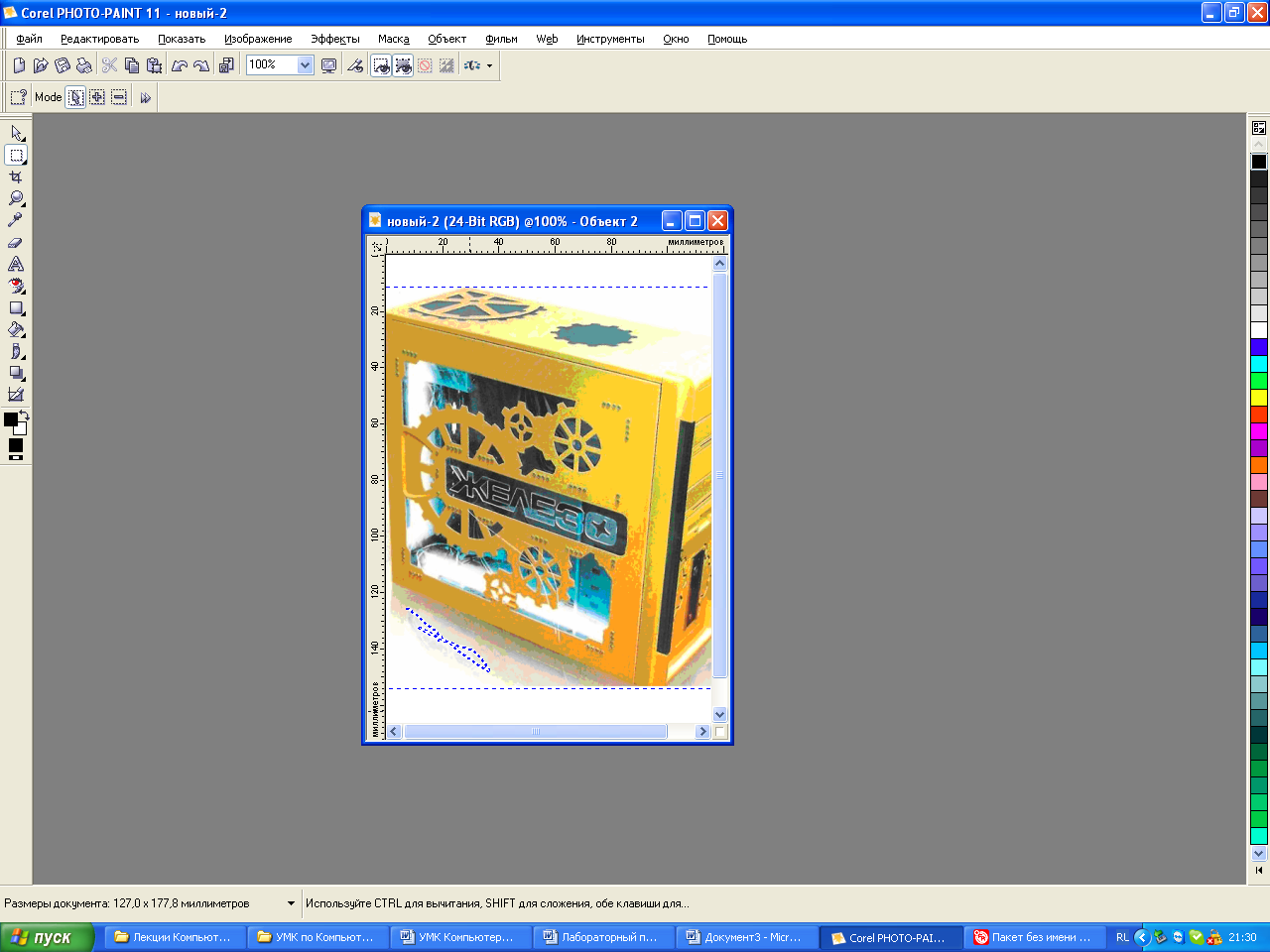






Рис.6.1. Главное окно PHOTO-PAINT с загруженным изображением
Movie (Фильм).
Это меню предоставляет в ваше распоряжение набор команд, предназначенных для создания анимации ,а также анимированных файлов для Интернетa.
Настройка, создание и использование кистей.
Corel PHOTO-PAINT в отличие от специальных программ рисования (таких, как Fractal Designer Painter или Fauve Matisse) не предназначен для создания изображения с нуля. Поэтому в нем нет специальных «живописных» инструментов, используемых художником для имитации разнообразных стилей рисования: углем, маслом и т. п. Тем не менее в его составе имеется множество великолепных инструментов для обработки фотографий и создания оригинальных эффектов, Несмотря на разные названия (Ластик, Эффект, Кисть и другие), их объединяет одно общее Свойство — все они действуют но принципу кисти.
В Corel PHOTO-PAINT кисти используются для выполнения самых разнообразных операций, включая:
добавление в изображение теней и. света;
создание масок (выделений) инструментом Mask Brush;
ретуширование;
создание оригинальных изображений и добавление спецэффектов в существующие.
Настройка параметров инструментов-кистей в Corel PHOTO-PAINT осуществляется с помощью контекстно-зависимой панели свойств (рис.6.2) и докера Brush Settigs (Настройки кисти), открываемого двойным щелчком на пиктограмме соответствующего инструмента-кисти. Они содержат набор общих для кистей атрибутов.
![]()

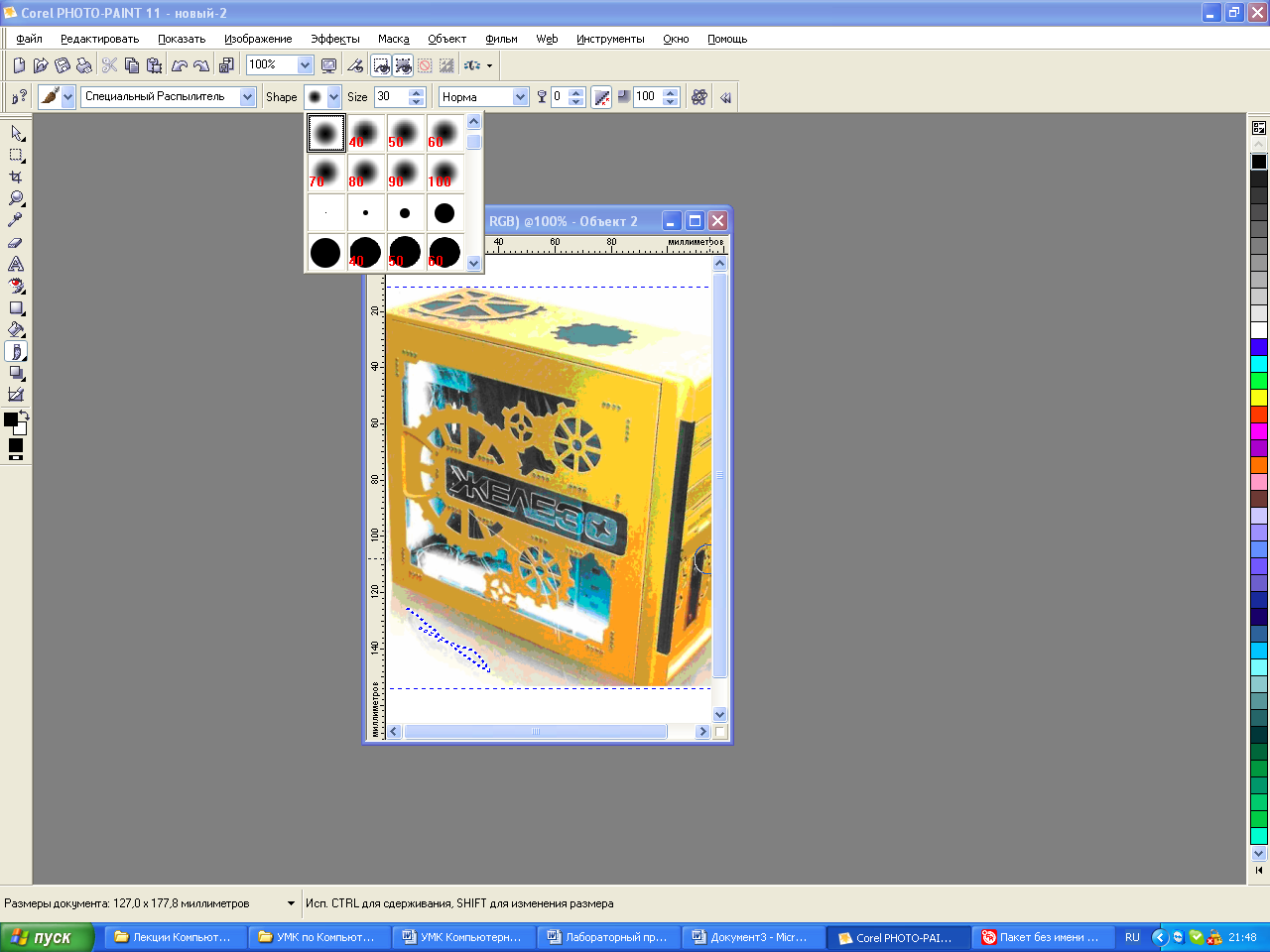
Рис.6.2. Панель Свойств
Инструмент Mask Brush (Выделение кистью).
Инструмент
Mask
Brush
(Выделение кистью)
![]() можно условно отнести к гео метрическим
инструментам выделения. В отличие от
других инструментов вы деления,
формирующих выделенную область путем
нанесения ее контура, Этот инструмент
создает выделенные области в режиме
закрашивания кистью. По своим свойствам
он близок к обычной кисти. С его помощью
вы можете создать выделение или
расширить имеющееся выделение за счет
добавления к нему
новой области путем закрашивания кистью
нужного фрагмента изображения.
можно условно отнести к гео метрическим
инструментам выделения. В отличие от
других инструментов вы деления,
формирующих выделенную область путем
нанесения ее контура, Этот инструмент
создает выделенные области в режиме
закрашивания кистью. По своим свойствам
он близок к обычной кисти. С его помощью
вы можете создать выделение или
расширить имеющееся выделение за счет
добавления к нему
новой области путем закрашивания кистью
нужного фрагмента изображения.
Следует отметить, что элементы управления, входящие в состав панели свой* I и докера Настройки кисти используются также при настройке параметров традиционных живописных кистей.
